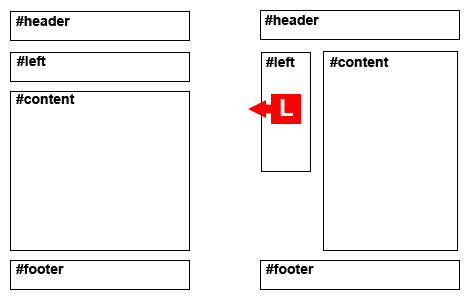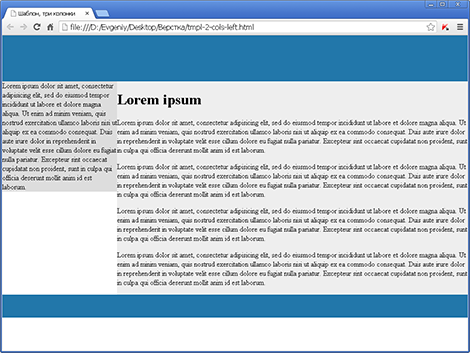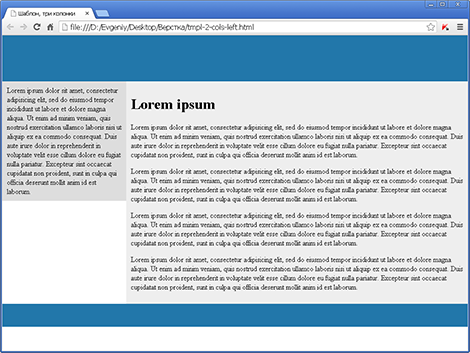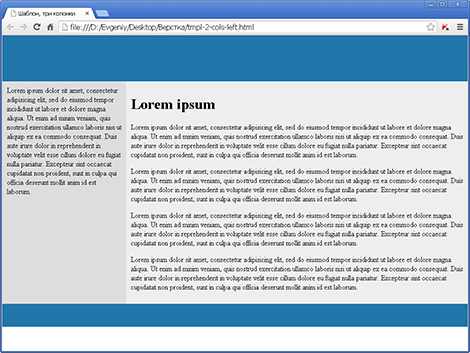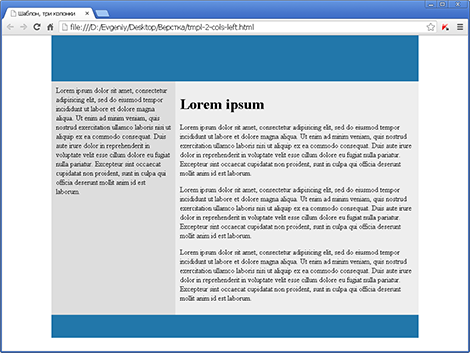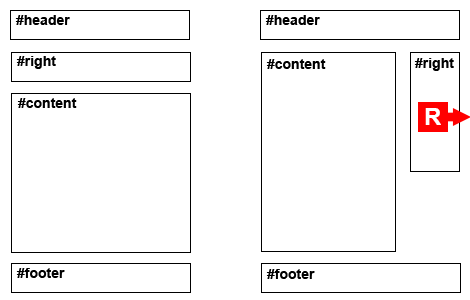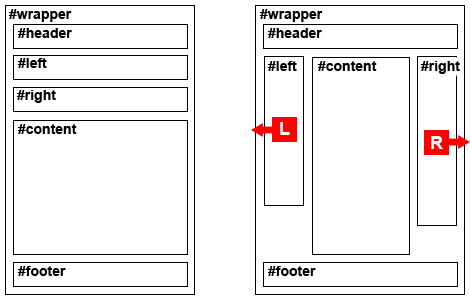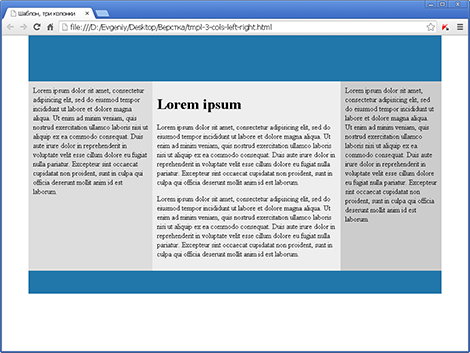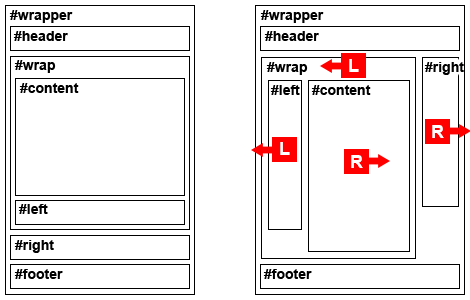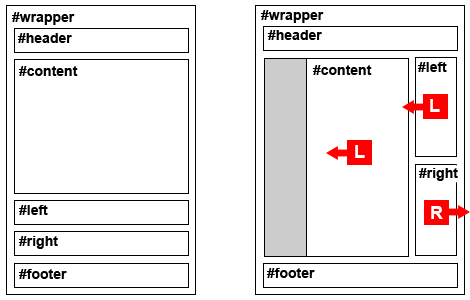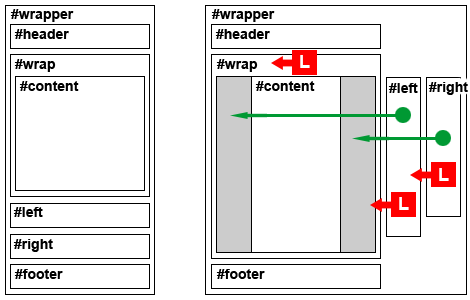Как сделать колонки на сайте
Макет из двух колонок
Двухколонная модульная сетка достаточно часто применяется на сайтах, при этом, как правило, в одной колонке располагается основной материал (текст статьи, например), а во второй — ссылки на разделы сайта и другая информация. Для создания подобного макета таблицы достаточно удобны — каждая ячейка выступает в качестве отдельной колонки, что позволяет легко регулировать различные параметры отображения документа.
Ширина колонок
Пример 1. Ширина колонки в пикселах
Атрибуты width и valign можно заменить стилевыми свойствами width и vertical-align с теми же значениями. Тогда данный код будет иметь следующий вид (пример 2).
Пример 2. Использование стилей
Поля внутри колонок
Пример 3. Использование полей
Аналогично отступы можно регулировать не только справа, но и с других сторон каждой ячейки. В примере 4 показано, как устанавливать поля для всех ячеек через стили.
Пример 4. Поля в ячейках
Цвет фона колонок
Чтобы визуально отделить одну колонку от другой используют разные приемы, самым распространенным из них, пожалуй, является использование фонового цвета. Лучше указывать цвет через стили, это позволяет вынести оформление страницы в отдельный файл. Для этого создаем новый стилевой класс, устанавливаем для него свойство background и применяем его к требуемой ячейке (пример 5).
Пример 5. Цвет фона
В данном примере разный цвет фона добавляется для правой и левой колонки (рис. 1).
Рис. 1. Колонки разного цвета
Разделитель колонок
Использование полей не всегда подходит для установки нужного расстояния между колонок. Например, в случае, когда поля вокруг текста нельзя включать в силу разных соображений. Тогда поможет добавление еще одной ячейки, которая выступает в качестве разделителя между колонками (пример 6).
Пример 6. Использование трех ячеек
На рис. 2 показан результат примера. Для наглядности и «красоты» вокруг колонок добавлена граница.
Рис. 2. Расстояние между колонками
Линия между колонками
Разделять колонки можно не только с помощью цвета фона и пустого пространства, но и добавлением линии между колонок. Опять же, здесь пригодятся стили, с помощью которых создание линий значительно упрощается. Следует только установить свойство border-left для правой колонки или border-right для левой (пример 7).
Пример 7. Добавление линии
Результат данного примера показан ниже.
Рис. 3. Линия между колонок
Резюме
Создание колонок с помощью таблиц процесс достаточно простой и быстрый, следует только добавить таблицу с двумя ячейками и определить ее визуальные атрибуты. К тому же большинство параметров, определяющих вид таблицы, можно вынести в стили и таким образом ускорить процесс добавления однотипных таблиц и документов на их основе.
При двухколонном макете применяются разные средства по оформлению колонок. Например, используется фоновая заливка, добавляется рамка вокруг колонок, изменяется расстояние между ними или устанавливается вертикальная разделительная линия. Все эти вещи управляются с помощью стилей, что ведет к сокращению кода, расширяет варианты модификаций таблиц и удобству разработки сайта.
Как с помощью CSS создать макет сайта из двух колонок
В этой статье мы поэтапно рассмотрим правила верстки сайта с двумя колонками. Код, приведенный нами, позволит вам добавить шапку и подвал, охватывающие эти две колонки.
Вступление
Использование свойства float для создания двух колонок
Я сам не использовал этот метод, потому что макет моего ресурса создавался тогда, когда я еще только делал первые шаги в разработке на CSS и ничего не знал об основных правилах верстки. Но не волнуйтесь. Я создал несколько демо-страниц, использующих этот формат, их вы сможете увидеть позже.
Базовый HTML код для сайта с двумя колонками
Слова « Меню навигации » и « Контент » являются лишь указателями для боковой панели навигации и основного контента. Позже вы удалите эти слова, когда расположите в блоках реальный контент. div «container» — это блок, содержащий два столбца. Его можно использовать, если нужно применить определенные стили к обоим столбцам.
CSS-код для сайта с двумя колонками
Приведенный ниже CSS код использует проценты ( «%» ) для определения ширины обеих колонок. Так как они измеряются в относительных единицах, то будут расширяться или сжиматься, чтобы заполнить все окно браузера независимо от того, какую ширину оно имеет. Например, если вы измените размер окна браузера, шаблон перестроит столбец так, чтобы он максимально соответствовал границам окна.
Код CSS очень прост:
Согласно правилам верстки сайта, код CSS должен размещаться в разделе стилей веб-страницы или во внешнем файле.
Как приведенный выше код работает на практике, можно увидеть здесь.
Как это работает: пояснения к CSS-коду
В приведенном выше примере « #content » первым сдвигается вправо и для него задается ширина в 80% от ширины окна браузера. Наше следующее правило также выводит « #navbar » из потока документа и смещает его вправо.
Так как у нас уже есть плавающий элемент в таком положении. Согласно заданным правилам адаптивной верстки, второй блок помещается слева от существующего элемента, если для него есть достаточно пространства. Иначе он будет размещен под первым элементом. С учетом этого сумма сторон обоих блоков должна быть равна 100% или менее, иначе у нас не будет достаточно места, чтобы разместить их рядом.
Как разместить колонку навигации справа
Приведенный ранее код размещает меню навигации в левой колонке. Если нужно, чтобы меню навигации размещалось справа, измените код следующим образом:
Вы можете увидеть этот код в действии здесь, нажав на кнопку переключения на правую колонку меню навигации.
Как корректно изменить ширину
Согласно установленным техническим правилам верстки, приведенные выше стили, задают для боковой колонки ширину в 20% от ширины окна браузера, а для колонки контента — 80%, что в сумме дает 100%.
Если вы планируете изменить эти значения, убедитесь, что их общая сумма равна или меньше 100%, иначе браузер поместит одну колонку ниже другой.
Если одна из колонок смещается ниже другой: как это исправить
Если вы обнаружили, что одна из колонок помещается под другой вместо того, чтобы располагаться бок о бок, это означает, что общая ширина обеих колонок составляет более 100% от ширины окна браузера.
Это может произойти, даже если вы используете мои значения « 20% » и « 80% «. Например, если добавить поля, рамки и отступы для одной или обеих колонок. Ширина этих столбцов также увеличится, что приведет к тому, что общая сумма будет превышать 100%.
Кроссбраузерность и правила верстки подразумевают два способа решения этой проблемы:
Например, в демо-сайте с двумя колонками используется следующий HTML-код для создания вложенного блока DIV :
К написанным ранее стилям CSS добавьте следующие свойства для « #innercontent » и « #innernavbar «:
CSS для « #content » и « #navbar » остаются такими же, как описано в первой половине этой статьи.
Как добавить шапку и подвал сайта, растягивающиеся на обе колонки
Некоторые сайты содержат шапку, охватывающую по ширине обе колонки. Согласно существующим правилам верстки сайта, в ней можно разместить логотип, заголовок сайта или даже рекламные баннеры. Некоторые ресурсы также содержат подвал, который охватывают обе колонки. Кроме этого подвал может быть использован для таких элементов, как уведомления об авторских правах.
Чтобы создать шапку и подвал, используя макет с двумя колонками, измените HTML-код и добавьте два дополнительных блока DIV :
Добавьте следующий код CSS в существующую таблицу стилей. Поместите его после стилей, которые были заданы ранее:
Если вы хотите, чтобы текст в шапке выравнивался по центру, добавьте следующий код. Иначе отдельно задавать стиль шапки нет необходимости:
То же свойство можно добавить к подвалу, чтобы текст в нем выравнивался по центру.
Заключение
С помощью приведенного выше кода CSS вы сможете самостоятельно создавать сайты с двумя колонками.
Верстка страниц. Две и три колонки
Две колонки
Две колонки, резиновый
Свойство float принимает одно из трех значений: left, right или none. Это свойство, примененное к тегу
На рисунке ниже показаны эти два css-свойства в действии:
Здесь блок #left перемещен к левому краю. У него есть фиксированная ширина, однако у главного содержимого #content ее нет, что делает этот дизайн резиновым. Главный раздел страницы просто расширяется, заполняя окно браузера.
Давайте немного улучшим шаблон и добавим отступы:
Элемент #left по высоте меньше элемента #content, но мы можем это исправить, добавив в разметку еще один элемент
Две колонки, фиксированный
Ограничим шаблон по ширине и зададим выравнивание по центру, для этого добавим еще один элемент
Совместим достоинства фиксированной и резиновой верстки:
Аналогично создаем шаблон с двумя колонками, где блок #right перемещен к правому краю:
Три колонки
Три колонки, фиксированный
Теперь создадим шаблон с тремя колонками:
Три колонки, фиксированный, контент сверху
С точки зрения SEO основной контент должен быть ближе к началу страницы, чем вспомогательный контент боковых колонок. Давайте посмотрим, как это можно сделать:
Добавим отступы и выравнивание колонок по высоте:
Три колонки, фиксированный, контент сверху
Как видите, левое поле элемента
Если боковое меню имеет границы, их тоже надо учитывать.
Теперь о том, как рассчитать величину отрицательного margin-left для элемента
Давайте немного улучшим наш шаблон — добавим отступы и выравнивание колонок по высоте с помощью background-image:
Три колонки, резиновый, контент сверху
Добавим отступы и выравнивание колонок по высоте:
Верстка сайта с помощью колонок
Дата публикации: 2016-01-26
От автора: практически на любом веб-сайте нужно реализовывать две или больше колонок. В этой статье я предлагаю рассмотреть, какими способами реализуется верстка сайта колонками.
Как можно сделать колонки
Сначала давайте просто рассмотрим несколько способов, которыми можно сделать колонки, а потом уже разберем пару примеров.
С помощью плавающих блоков. Сегодня это самый популярный способ сделать колонки, хотя потихоньку его начинает теснить флексбокс. По умолчанию два блока в нормальном потоке не могут стоять на одной строке, но это поведение можно легко изменить, прописав обоим свойство float: left | right. Они начнут прижиматься к левому или правому краю. Чтобы идущий за ними блок воспринял плавающие блоки и разместился правильно, ему нужно прописать clear: both.
С помощью флоатов чаще всего делают 2 или 3 колонки. Верстка сайта с плавающими блоками не очень сложна, нужно знать всего лишь некоторые нюансы их поведения. Например, если вам нужно сделать область для вывода статей, а справа – боковую колонку с меню, то плавающие блоки очень легко реализуют такое расположение.
С помощью таблиц. Таблицы вообще были созданы для вывода большого количества ячеек и столбцов, поэтому сделать в них колонки проще простого. В таблице может быть хоть 20 колонок. Вся ее структура задается в html-коде, поэтому код получается достаточно громоздким.
Практический курс по верстке адаптивного сайта с нуля!
Изучите курс и узнайте, как верстать современные сайты на HTML5 и CSS3
Поскольку ячейкам в таблице можно задавать любые размеры, раньше с их помощью верстали почти все сайты. Например, для реализации простейшего макета (шапка, контент, сайдбар, футер), в таблице делали три строки (строка таблицы формируется тегом tr). Каждая строка содержит две ячейки, потому что контент и сайдбар должны располагаться отдельно друг от друга. А в шапке и футере эти ячейки просто соединяли с помощью атрибута colspan у тега td, если это было необходимо.
У ячеек можно легко убрать рамку, что позволяло веб-разработчикам верстать сложные по структуре шаблоны достаточно легко.
С помощью флексбокса. Это современная технология, которая начала распространяться в 2014 году, хотя существовала и до этого. Ее суть заключается в следующем: создается один общий блок контейнер, в который помещаются другие блоки, которые нужно будет сделать в виде колонок, потом этому контейнеру нужно прописать display: flex.
Далее обычно задается свойство flex-direction, которое определяет направление главной оси, по которой будут расположены блоки. В качестве значений можно задать: row и column. Первое значение направит блоки по горизонтали справа налево, второе – вниз. Также можно задать реверс: flex-direction: row-reverse. Блоки расположатся справа налево.
А дальше начинается игра с другими свойствами флекс-контейнера: выравнивание по главной и поперечной оси, управление переносом блоков на новую строку.
Также есть набор отдельных свойств для дочерних блоков флекс-контейнера. В основном эти свойства позволяют задать размер блока и его поведение относительно других элементов.
Преимущества флексбокса в том, что это гораздо более гибкий элемент. Если при блочной верстке веб-разработчикам часто приходилось высчитывать все по пикселям, выставляя правильные отступы, добавляя разнообразные хитрости в код, чтобы все не развалилось, то флекс-элементы легко выстаиваются в колонку, в ряд и вообще требуют гораздо меньшего количества математических вычислений со стороны разработчика.
Разбиение текста на колонки
Тем не менее, я до сих пор не затронул самую главную тему. CSS сегодня предлагает возможность разбить текст в основном блоке без помощи плавающих блоков, таблиц или флексбоксов. То есть в html остается один обычный блок, а текст делится на колонки исключительно благодаря css.
Итак, нижеперечисленные свойства применяются к блоку, в котором текст нужно разбить в несколько колонок.
Column-count – свойство задает количество колонок, на которое нужно разбить текст. Рекомендуется выставлять значение от 2 до 4, в зависимости от того, как вам больше нравится.
Практический курс по верстке адаптивного сайта с нуля!
Изучите курс и узнайте, как верстать современные сайты на HTML5 и CSS3
Column-width – задает количество символов текста в одной колонке. Я подчеркиваю, ширина колонки в данном случае задается не пикселами, а количеством символов. Оптимально: 30-50 символов в одной колонке. Также это свойство никак нельзя назвать кроссбраузерным, потому что вы выставляете только желаемое количество символов, но поступит ли браузер в согласии с вашими пожеланиями, это еще неизвестно.
Column-gap – определяет промежуток между колонками. Можно задавать в пикселях.
Column-rule – рисует линию, разделяющую колонки. Синтаксис свойства полностью повторяет свойство border. Сначала записывается толщина линии, потом ее тип, а потом цвет.
Также я хотел бы упомянуть, что все эти css-свойства являются относительно новыми. Например, Internet Explorer поддерживает их только с десятой версии. Это свойства из стандарта CSS3, поэтому если вы их собираетесь применять на своем сайте, то нужно позаботиться о кроссбраузерности, иначе в старых версиях оперы и IE никаких колонок не будет.
Примеры
Плавающие блоки. Верстка сайта в две колонки чаще всего делается очень просто с помощью плавающих блоков. В css это реализуется примерно так:
Создание колонок на сайте WordPress Супер плагин
Сегодня я покажу вам как очень просто создавать на сайте колонки, вы сможете распределять любой текст на вашем сайте по колонкам. В колонки можно добавлять не только текст, но и любой другой контент на вашем сайте, видео, фото, html, формы, шорткоды, записи и т.д. Так же можно будет создавать различные комбинации из текста и фото, текст и видео, фото и видео и т.д., в общем нет никаких ограничений, включайте фантазию и действуйте!
Примеры колонок из текста:
Пример №1
Пример №2
Пример №3
Пример №4
В открывшемся окне, в меню функций, для создания колонок у вас будет две вкладки – Колонки и Колонка.
– Размер, здесь вам нужно выбрать размер колонки из 12 вариантов. Смотрите, к примеру если вы хотите сделать колонку на половину вашей страницы, тогда выбирайте 1/2.
– По центру, можно выровнять колонку по центру.
– Класс, данное поле можно оставить пустым, здесь можно задать свой стиль для колонок, но это не обязательно.
– Содержание, сюда можно добавить содержимое колонок, но содержание вы можете добавить на странице создания записи, так удобней.
Как я уже говорил, в содержимое колонки вы можете вставлять всё что угодно, простой текст, фото, видео, шорткоды и т.д. Кстати в примерах, которые я вам показывал, видео и фото я вставлял с помощью шорткодов.
Смотрите, к примеру вы хотите создать на своём сайте три равноценных колонки, тогда это будет выглядеть так:
В общем, вставляете нужное вам количество колонок, и нужного вам размера, жмёте на кнопку – Вставить шорткод, на странице редактирования записи добавляете содержимое в колоноки.
В примерах вы сможете копировать готовые шорткоды колонок и вставлять в них своё содержимое.
Итак, на этом у меня всё, я рассказал вам как можно с помощью простых шорткодов создавать на сайте колонки, уверен данная информация будет для вас полезной, до новых встреч!
Остались вопросы? Напиши комментарий! Удачи!
Вопрос?Можно ли в плагине Shortcodes Ultimate,когда сделать колонки,привязать их к определённой рубрике?Если можно,то как это сделать?
Если колонки находятся в записи, то конечно можно привязать запись к определённой рубрике…
Очень просто, создаёшь рубрику и прикрепляешь её к записи…
Как вывести колонки с помощью Shortcodes на главной странице,по середине сайта а ( не по бокам ) из определённой рубрики.По шагово.
То есть,в шаблоне есть три стандартных вывода из определённых рубрик по середине сайта,Вопрос как с помощью Shortcodes на главной странице сайта по середине сделать колонки с выводом из определённой рубрики.
То есть какой код куда вставить.
Вставляешь шорткод колонок на главную страницу, в колонки вставляешь любое содержание. В плагине Shortodes Ultimate есть ещё такая функция “Записи”, вот с помощью данной функции можешь вставлять в колонки любые записи из любых рубрик, в параметрах всё это настраивается. Тебе нужно создать шорткод из функции “Записи” где будут записи из определённой рубрике и вставить этот шорткод в содержание колонки. То есть, шорткод “Записи” вставляешь в шорткод “Колонки”, всё очень просто…
Здравствуйте, а можно ли как то сделать вывод анонсов на главной в две колонки, тема поддерживает только одну.
Конечно можно, куча плагинов есть, только придётся страницу создавать отдельную главную и уже там через шорткод выводить анонсы, хоть в две хоть в три колонки. Вот этот плагин можешь попробовать, можно и с помощью Shortcode Ultimates выводить, там как раз есть и создание колонок и анонсов записей.
Привет!
Этот плагин да, Илья?
Спасибо!)
Я пока ничего не пойму… В замен фразы “содержимое колонки” надо вставить текст? Любого размера?
И он весь будет отображаться или часть?
Даже не знаю… сейчас попробую
Ну, да. Так и получилось)
Удалила фразу, взамен вставила весь нужный текст… И ерунда) он весь отображается, только вытянулся горизонтально… а длины колонки все разные, так как текст разной длины… А почему на примерах в верху так аккуратно? почему только часть текста? А?)))
Как дальше настраивать?
Спасибо!
Ок.
Вот конкретно: 1/3 + 1/3 + 1/3
Вот подсказка, готовый код:
1/3 + 1/3 + 1/3
[su_row]
[su_column size=»1/3″] Lorem ipsum dolor sit amet, consectetur adipiscing elit. Duis quam nibh, euismod eget nulla a, tempor scelerisque lorem. Proin dignissim arcu tristique fermentum ullamcorper. Integer lacinia scelerisque enim eu pretium. Nam elementum turpis orci, ac porttitor diam suscipit sit amet. [/su_column]
[su_column size=»1/3″] Lorem ipsum dolor sit amet, consectetur adipiscing elit. Duis quam nibh, euismod eget nulla a, tempor scelerisque lorem. Proin dignissim arcu tristique fermentum ullamcorper. Integer lacinia scelerisque enim eu pretium. Nam elementum turpis orci, ac porttitor diam suscipit sit amet. [/su_column]
[su_column size=»1/3″] Lorem ipsum dolor sit amet, consectetur adipiscing elit. Duis quam nibh, euismod eget nulla a, tempor scelerisque lorem. Proin dignissim arcu tristique fermentum ullamcorper. Integer lacinia scelerisque enim eu pretium. Nam elementum turpis orci, ac porttitor diam suscipit sit amet. [/su_column]
[/su_row]
Как, что и куда вставлять? Илья, объясни пожалуйста, чайнику)))
Спасибо!